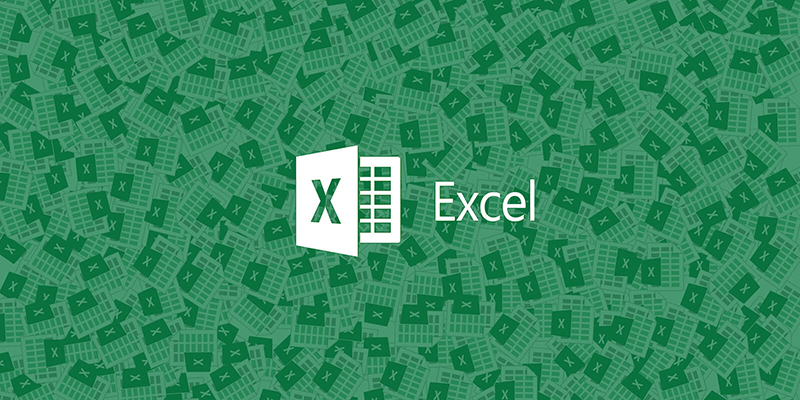Mã lỗi 1 thiết bị không định dạng được cấu hình

Mã lỗi 1 trong Trình quản lý thiết bị thường do Trình điều khiển thiết bị bị hỏng hoặc lỗi thời gây ra. Đôi khi khi bạn kết nối một thiết bị mới với PC của mình và bạn thấy Mã lỗi 1 thì điều đó có nghĩa là Windows không thể tải các trình điều khiển cần thiết. Bạn sẽ nhận được một thông báo lỗi bật lên ‘Thiết bị này không được cấu hình đúng. ‘
Hãy khắc phục lỗi này và xem cách thực sự giải quyết sự cố của bạn. Vì vậy, không mất thời gian, chúng ta hãy xem làm thế nào để khắc phục lỗi này.
Sửa thiết bị này không được định cấu hình chính xác (Mã 1)
Trước khi thực hiện bất kỳ thay đổi nào đối với PC của bạn, bạn nên tạo một điểm khôi phục Nếu có điều gì sai.
Phương pháp 1: Cập nhật trình điều khiển cho thiết bị này
1. Nhấn phím Windows + R rồi nhập devmgmt.msc và nhấn enter để mở trình quản lý thiết bị.
2. Nhấp chuột phải vào trình điều khiển thiết bị có vấn đề (có dấu chấm than màu vàng) và chọn Cập nhật trình điều khiển thiết bị.
3. Bây giờ chọn “Tự động tìm kiếm phần mềm trình điều khiển được cập nhật”Và để quá trình kết thúc.
4. Nếu nó không thể cập nhật thẻ đồ họa của bạn, hãy một lần nữa chọn Cập nhật Phần mềm Trình điều khiển.
5. Lần này, chọn “Duyệt máy tính của tôi để tìm phần mềm trình điều khiển.”
6. Tiếp theo, chọn ““C:Program Files (x86)SteamSteam.exe” -clientbeta client_candidate”
7. Chọn trình điều khiển thích hợp từ danh sách và nhấp vào Kế tiếp.
8. Để quá trình hoàn tất và sau đó khởi động lại PC của bạn.
9. Ngoài ra, hãy truy cập trang web của nhà sản xuất và tải xuống các trình điều khiển mới nhất.
Phương pháp 2: Gỡ cài đặt thiết bị có vấn đề
1. Nhấn phím Windows + R rồi nhập “devmgmt.msc”Và nhấn enter để mở trình quản lý thiết bị.
2. Nhấp chuột phải Gỡ cài đặt trình điều khiển thiết bị đang gặp sự cố.
3. Bây giờ hãy nhấp vào Hoạt động và chọn Quét các thay đổi phần cứng.
4. Cuối cùng, truy cập trang web của nhà sản xuất thiết bị đó và cài đặt các trình điều khiển mới nhất.
5. Khởi động lại để áp dụng các thay đổi.
Phương pháp 3: Khắc phục sự cố theo cách thủ công thông qua Trình chỉnh sửa sổ đăng ký
Nếu sự cố cụ thể này do thiết bị USB gây ra, thì bạn có thể xóa UpperFilters và LowerFilters trong Trình chỉnh sửa sổ đăng ký.
1. Nhấn nút Phím Windows + R để mở Run.
2. Loại regedit Chạy, sau đó nhấn Enter.
3. Điều hướng đến khóa đăng ký sau:
HKEY_LOCAL_MACHINESYSTEMCurrentControlSetControlClass{36FC9E60-C465-11CF-8056-444553540000} 
4. Bây giờ từ khung cửa sổ bên phải, hãy tìm và xóa cả UpperFilters Chìa khóa và LowerFilters.
5. Nếu yêu cầu xác nhận, hãy chọn Ok và khởi động lại PC của bạn để lưu các thay đổi.
Như vậy là bạn đã thành công Sửa thiết bị này không được định cấu hình chính xác (Mã 1) nhưng nếu bạn vẫn có bất kỳ câu hỏi nào liên quan đến bài đăng này, vui lòng hỏi họ trong phần bình luận.